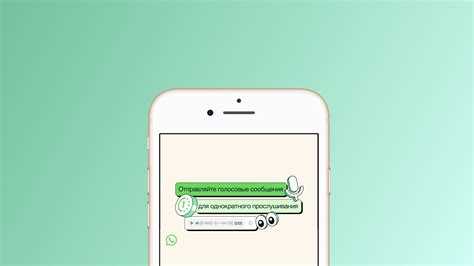
Голосовые сообщения в WhatsApp – это быстрый способ передать информацию, не набирая текст. Они особенно полезны в ситуациях, когда руки заняты или требуется передать эмоции и интонацию. Чтобы записать сообщение, достаточно открыть нужный чат и нажать и удерживать значок микрофона в правом нижнем углу экрана. Запись начнётся сразу, без дополнительных подтверждений.
Если вы хотите записывать длинные сообщения без необходимости удерживать кнопку, проведите пальцем вверх по экрану после начала записи. Это зафиксирует микрофон, и вы сможете говорить свободно. По завершении нажмите на кнопку отправки. Чтобы удалить запись до отправки, смахните влево – сообщение не будет сохранено.
На устройствах с Android и iOS интерфейс практически идентичен, но в некоторых версиях могут быть отличия. Например, в iOS при поднесении телефона к уху можно начать прослушивание голосового сообщения автоматически. Также рекомендуется использовать наушники или тихую обстановку для записи, чтобы избежать фоновых шумов.
Важно: голосовые сообщения не шифруются отдельно – они защищены общим сквозным шифрованием чата. Однако они могут быть уязвимы при использовании сторонних приложений для записи экрана или аудио, поэтому не рекомендуется передавать в голосовых сообщениях конфиденциальную информацию.
Как открыть чат для записи голосового сообщения
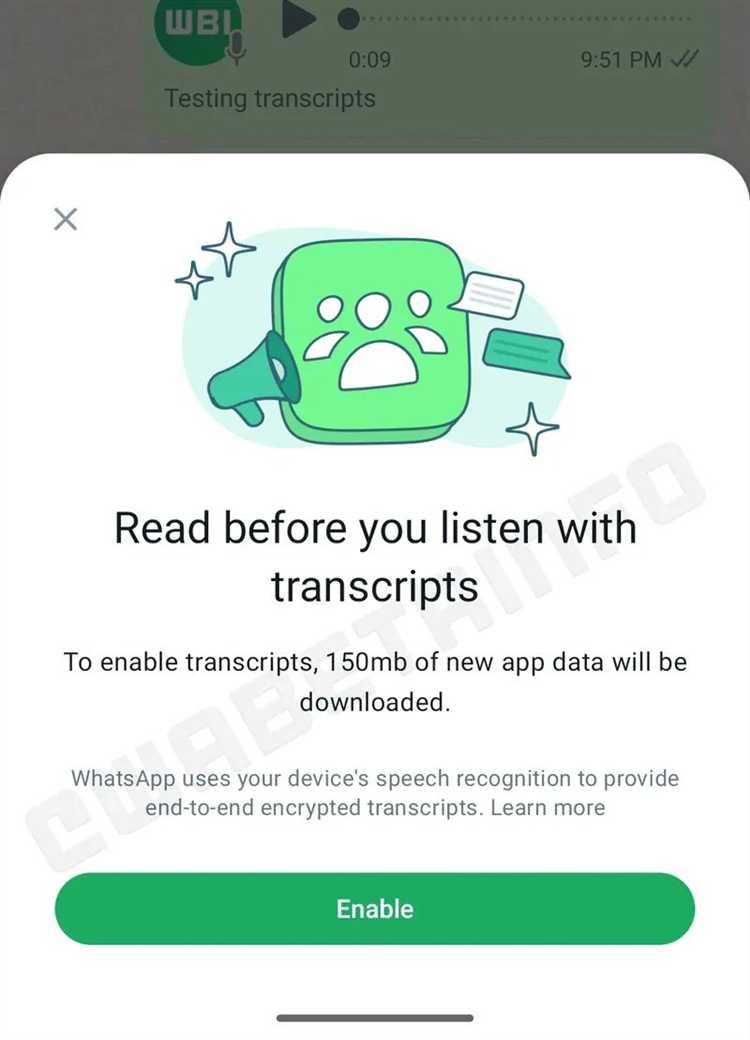
Откройте приложение WhatsApp на смартфоне. На главном экране перейдите во вкладку «Чаты», расположенную в нижнем меню (iOS) или в верхней части экрана (Android).
Найдите нужный контакт или группу в списке чатов. Для быстрого поиска используйте значок лупы в верхней части экрана и введите имя пользователя или название группы.
Если переписка с нужным адресатом ещё не начата, нажмите значок нового чата – иконка с изображением карандаша и листа (iOS) или зелёного сообщения с плюсом (Android). Затем выберите контакт из списка и нажмите на него.
После открытия чата прокрутите экран до нижней части, где находится строка ввода сообщения. Слева от неё расположен значок микрофона – именно через него осуществляется запись голосовых сообщений.
Где находится кнопка записи в интерфейсе WhatsApp

В приложении WhatsApp кнопка записи голосового сообщения размещена непосредственно в поле ввода текста чата. Она имеет форму иконки микрофона и расположена справа от текстового поля.
На устройствах с Android и iOS расположение идентично: при открытии любого чата внизу экрана отображается панель с полем для ввода текста, а справа от него – кнопка микрофона. Чтобы начать запись, нужно удерживать эту кнопку. Отпускание завершает запись и автоматически отправляет сообщение адресату.
Если тапнуть по микрофону и провести вверх, активируется режим свободных рук – запись продолжается без необходимости удерживать кнопку. Для отмены записи до её отправки смахните пальцем влево, не отпуская кнопку.
Если вместо микрофона отображается иконка диктофона с волнами, это означает, что активен режим аудиочата, доступный в новых версиях приложения. В этом случае для записи следует нажать на кнопку с волнами и выбрать нужный контакт.
Как записать короткое голосовое сообщение с удержанием кнопки
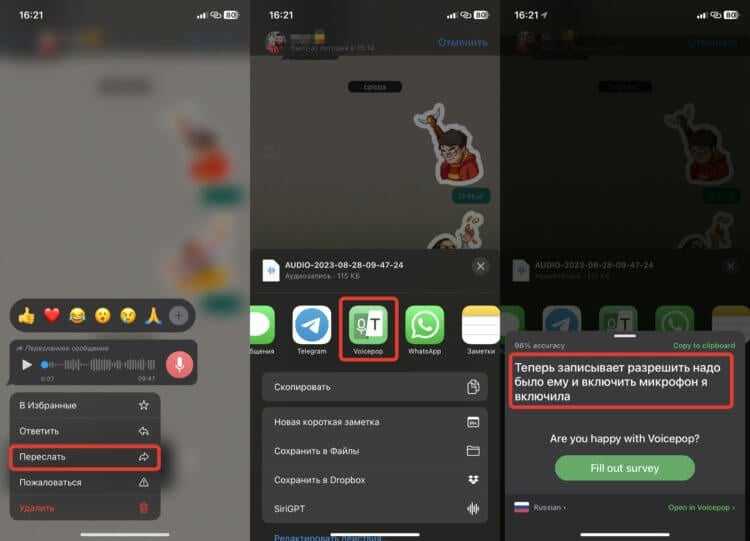
Откройте чат с нужным контактом в WhatsApp. Убедитесь, что у вас есть доступ к микрофону – приложение запросит разрешение, если его не было ранее предоставлено.
На экране чата справа от поля ввода текста находится иконка микрофона. Для записи короткого сообщения нажмите и удерживайте эту кнопку. Запись начнётся сразу же после удержания – не требуется дополнительного подтверждения.
Не отпускайте палец до завершения записи. Во время удержания вы можете наблюдать индикатор записи и продолжительность. Максимальная длина голосового сообщения – 30 минут, но для кратких сообщений достаточно 5–15 секунд.
Чтобы отменить запись, не отпуская кнопку, проведите пальцем влево – появится значок корзины, и сообщение удалится без отправки.
Для отправки отпустите кнопку. Сообщение автоматически загрузится и отправится адресату. Повторная запись возможна сразу после завершения предыдущей, без ожидания.
Как записать длинное голосовое сообщение без удержания кнопки
В WhatsApp можно записывать длинные голосовые сообщения без необходимости постоянно удерживать кнопку микрофона. Это особенно удобно при передаче подробной информации или во время многозадачности.
- Откройте нужный чат в WhatsApp.
- Нажмите на иконку микрофона и сразу же проведите пальцем вверх – это активирует режим блокировки записи.
- После активации блокировки кнопка микрофона зафиксируется, и запись будет продолжаться без удержания пальцем.
- Записывайте сообщение, не прикасаясь к экрану.
- Для завершения записи нажмите кнопку «Отправить» (иконка стрелки) или «Отменить» (иконка корзины), если сообщение нужно удалить.
При использовании блокировки убедитесь, что экран не переходит в спящий режим. Если это происходит, увеличьте время автозавершения в настройках экрана устройства.
Что делать, если запись случайно прервалась
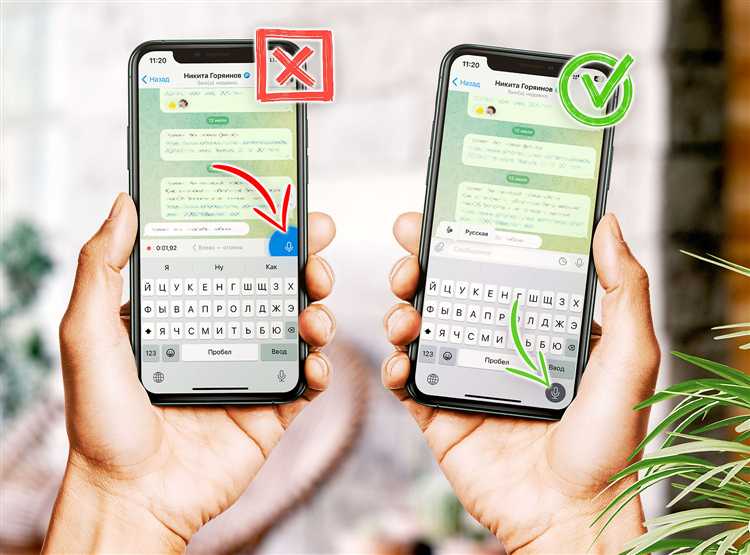
Если голосовое сообщение в WhatsApp прервалось до отправки, восстановить его невозможно – приложение не сохраняет черновики. Однако можно минимизировать потери и предотвратить повторные ошибки.
- При использовании режима «удержания кнопки» – отпущенная кнопка моментально завершает запись. Чтобы этого избежать, переходите на режим «свайпа вверх». Для этого во время записи сдвиньте палец вверх – появится значок замка, и палец можно убрать с экрана.
- Если запись прервалась из-за входящего звонка, включите режим «Не беспокоить» перед началом записи. Это блокирует вызовы и уведомления.
- В случае сбоя из-за нехватки памяти проверьте свободное пространство: откройте «Настройки» > «Хранилище». Удалите временные файлы и кэш, если доступно менее 200 МБ.
- Если экран потух во время записи, отключите автоотключение или держите устройство в активном положении. Также можно включить удержание экрана в настройках разработчика.
- Используйте гарнитуру с микрофоном – это снижает шанс прерывания записи из-за случайного прикосновения к экрану.
После прерывания сразу запишите новое сообщение, пока мысль не забыта. Можно начать словами: «Повторяю, потому что прервалось…», чтобы собеседник понял контекст.
Как прослушать голосовое сообщение перед отправкой

После записи голосового сообщения в WhatsApp не нужно сразу его отправлять. Для проверки качества и содержания нажмите на иконку воспроизведения (треугольник) рядом с аудиозаписью. Это позволит услышать запись без необходимости выхода из чата или повторной записи.
Если обнаружены ошибки или нежелательные шумы, удерживайте кнопку записи и смахните пальцем влево, чтобы отменить сообщение и записать заново. При этом голосовое сообщение удалится без отправки.
Обратите внимание: функция предварительного прослушивания доступна только после того, как вы отпустили кнопку записи. Если вы ещё удерживаете кнопку, запись ведётся и воспроизведение недоступно.
Для повторного прослушивания нажмите кнопку воспроизведения несколько раз подряд. При необходимости, остановите прослушивание кнопкой «пауза», чтобы оценить детали записи.
Если WhatsApp обновлён до последней версии, предусмотрена функция «черновика» голосового сообщения, которое сохраняется автоматически, что позволяет выйти из чата и вернуться к прослушиванию перед отправкой.
Как удалить или переслать записанное голосовое сообщение
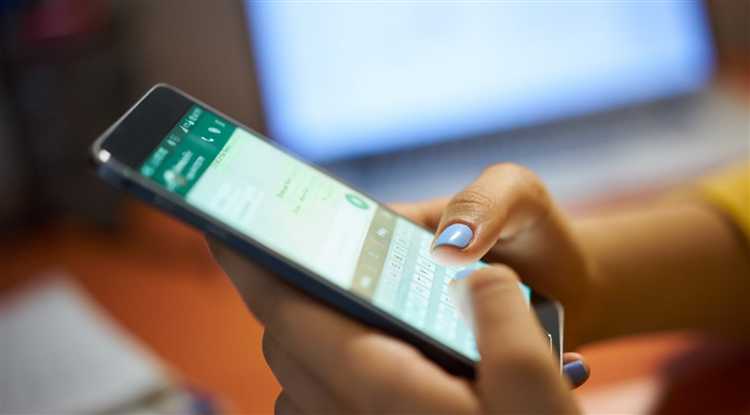
После записи голосового сообщения в WhatsApp вы можете быстро его удалить, если перед отправкой передумали. Для этого удерживайте палец на иконке записи, проведите его влево к значку корзины и отпустите – сообщение будет удалено без сохранения.
Если сообщение уже отправлено, чтобы удалить его, нажмите и удерживайте голосовое сообщение в чате. Появится меню, где выберите «Удалить». Затем подтвердите действие, выбрав «Удалить для всех» (доступно в течение первого часа после отправки) или «Удалить для себя», если хотите убрать его только со своего устройства.
Для пересылки голосового сообщения найдите нужное сообщение, нажмите и удерживайте на нем, затем выберите иконку пересылки (стрелка вправо). После этого отметьте контакты или группы, которым хотите отправить сообщение, и подтвердите пересылку.
Пересылка сохраняет исходный файл, не требуя повторной записи. Удаление перед отправкой освобождает память и предотвращает случайную отправку.
Вопрос-ответ:
Как отправить голосовое сообщение в WhatsApp на телефоне с Android?
Чтобы отправить голосовое сообщение, откройте нужный чат и нажмите на значок микрофона справа от поля ввода текста. Удерживайте кнопку, говоря в микрофон, и отпустите её, чтобы сообщение отправилось автоматически.
Можно ли прослушать голосовое сообщение перед отправкой в WhatsApp?
Да, такая возможность есть. Для этого после начала записи проведите палец вверх по экрану — это заблокирует запись, и вы сможете остановить её в любой момент. Затем нажмите кнопку стоп и прослушайте сообщение перед отправкой или удалением.
Что делать, если не получается записать голосовое сообщение в WhatsApp?
Проверьте разрешения приложения в настройках телефона: WhatsApp должен иметь доступ к микрофону. Также убедитесь, что микрофон работает корректно в других приложениях. Перезапуск телефона или обновление WhatsApp может помочь устранить временные ошибки.
Как отправить длинное голосовое сообщение в WhatsApp, не удерживая кнопку?
При записи нажмите и удерживайте иконку микрофона, затем смахните палец вверх для блокировки записи. В таком режиме можно говорить сколько угодно, не удерживая кнопку. Когда закончите, нажмите на кнопку остановки записи и отправьте сообщение.
Можно ли удалить голосовое сообщение в WhatsApp после отправки?
Да, если вы хотите удалить сообщение для всех участников чата, нажмите на него и выберите опцию «Удалить для всех» в течение примерно часа после отправки. Если время прошло, сообщение можно удалить только у себя.






